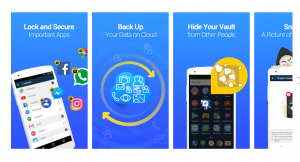Gpedit.Msc ను ఎలా పరిష్కరించాలి విండోస్ హోమ్లో లోపం కనుగొనబడలేదు
గ్రూప్ పాలసీ ఎడిటర్ (gpedit.msc) ప్రాథమికంగా విండోస్ కోసం కాన్ఫిగరేషన్ మేనేజర్, ఇది విండోస్ సెట్టింగులను కాన్ఫిగర్ చేయడం చాలా సులభం చేస్తుంది. విండోస్ రిజిస్ట్రీ ద్వారా వెళ్ళడానికి బదులుగా, వినియోగదారు విండోస్ ఆపరేటింగ్ సిస్టమ్ యొక్క విభిన్న అంశాలను గ్రూప్ పాలసీ ఎడిటర్ ద్వారా కాన్ఫిగర్ చేయవచ్చు. ఈ వ్యాసంలో, మేము Gpedit ను ఎలా పరిష్కరించాలో గురించి మాట్లాడబోతున్నాము. విండోస్ హోమ్లో లోపం కనుగొనబడలేదు. ప్రారంభిద్దాం!
విండోస్ 10 ప్రో ఎడిషన్ మరియు విండోస్ 10 హోమ్ ఎడిషన్ల మధ్య చాలా ముఖ్యమైన తేడాలు వాస్తవానికి నెట్వర్కింగ్ నిర్వహణ సామర్థ్యాలు. ఇతర తేడాలు రిమోట్ డెస్క్టాప్ను మినహాయించడం మరియు విండోస్ 10 హోమ్ ఎడిషన్ కోసం గ్రూప్ పాలసీ ఎడిటర్. వాస్తవానికి, విండోస్ హోమ్ వినియోగదారులకు గ్రూప్ పాలసీ ఎడిటర్ అందుబాటులో లేదు, అది విండోస్ ఎక్స్పి, విండోస్ 7, విండోస్ 8.1 లేదా విండోస్ 10 అలాగే.
ఒకవేళ మీ విండోస్ 10 వెర్షన్ నుండి గ్రూప్ పాలసీ ఎడిటర్ కనిపించకపోతే లేదా మీరు gpedit.msc లో లోపం పొందుతున్నట్లయితే కనుగొనబడలేదు. అప్పుడు మీరు నిజంగా ఏ విండోస్ 10 ఎడిషన్ ఉపయోగిస్తున్నారో తనిఖీ చేయాలి.
ఇది తీవ్రమైన లోపం ఎందుకంటే స్థానిక కంప్యూటర్ యొక్క సెట్టింగులను నిర్వహించడానికి కూడా మాకు సమూహ విధానాలు అవసరం. విండోస్ రిజిస్ట్రీ ద్వారా సెట్టింగులను మార్చడం కంటే స్థానిక సమూహ విధానం చాలా ప్రమాదకరమైనది. చాలా సమూహ విధాన సెట్టింగులు సులభంగా తిరిగి రాగలవు, అయితే రిజిస్ట్రీ ఎడిటింగ్ సిస్టమ్పై కూడా ప్రతికూల ప్రభావాలను చూపుతుంది.
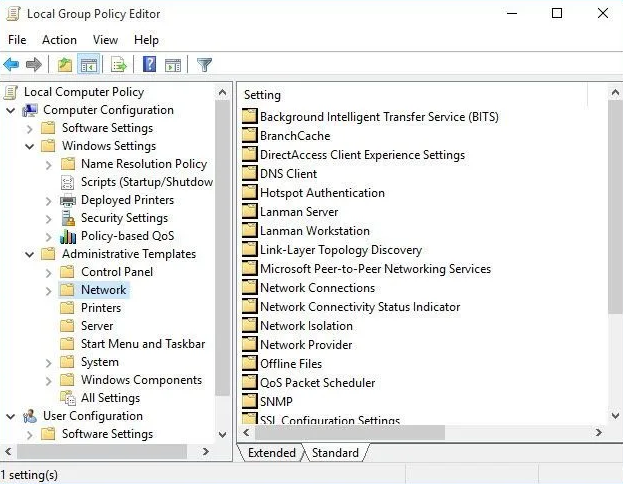
కాబట్టి, ఈ వ్యాసంలో, విండోస్ 10 హోమ్ ఎడిషన్ కోసం గ్రూప్ పాలసీ ఎడిటర్ను ఇన్స్టాల్ చేయడానికి మేము మీకు మార్గనిర్దేశం చేస్తాము. మీరు విండోస్ 7 మరియు విండోస్ 8 లలో కూడా ఈ పద్ధతిని ఉపయోగించవచ్చు.
పవర్షెల్ స్క్రిప్ట్ ద్వారా విండోస్ 10 హోమ్లో GPEdit.msc ని ఇన్స్టాల్ చేయండి
- మీరు GPEdit Enabler స్క్రిప్ట్ను డౌన్లోడ్ చేసుకోవాలి.
ఇది ప్రాథమికంగా సాధారణ పవర్షెల్ స్క్రిప్ట్, ఇది విండోస్ 10 హోమ్ ఎడిషన్లో వికలాంగ గ్రూప్ పాలసీ ఫీచర్ను ఇన్స్టాల్ చేస్తుంది.
- డౌన్లోడ్ చేసిన వాటిపై కుడి క్లిక్ చేయండి gpedit-enabler.bat ఫైల్ చేసి ఆపై ఎంచుకోండి నిర్వాహకుడిగా అమలు చేయండి
- ఇది సంస్థాపనా విధానాన్ని ప్రారంభిస్తుంది. మీ సిస్టమ్ పనితీరుపై ఆధారపడటానికి కొంత సమయం పడుతుంది. ప్రక్రియ పూర్తయినప్పుడు, మీరు కమాండ్ ప్రాంప్ట్ విండోను మూసివేయడానికి ఏదైనా కీని నొక్కాలి.
- పున art ప్రారంభం అవసరం లేనప్పటికీ, విధానాలు పని చేయకపోతే, మీరు కంప్యూటర్ను ఒకసారి పున art ప్రారంభించాలి.

ఇన్స్టాల్ చేసిన తర్వాత మీరు గ్రూప్ పాలసీ ఎడిటర్ను ఎలా తెరవగలరు
మీరు అబ్బాయిలు గ్రూప్ పాలసీ ఎడిటర్ను ఇన్స్టాల్ చేసిన తర్వాత, మీరు స్థానిక గ్రూప్ పాలసీలను యాక్సెస్ చేయాలి మరియు మీ కంప్యూటర్లో ఇప్పటికే అమలు చేసిన గ్రూప్ పాలసీలను సవరించాలి. విండోస్ కీ + ఆర్ టైప్ చేయడం ద్వారా రన్ డైలాగ్ను తెరవండి gpedit.msc మరియు ఎంటర్ కీ లేదా సరే బటన్ పై క్లిక్ చేయండి. ఇది విండోస్ 10 హోమ్లో gpedit ని తెరుస్తుంది.
ఈ పద్ధతి గ్రూప్ పాలసీ ఎడిటర్ను ఎనేబుల్ చేసినప్పటికీ చాలా మంది ఫిర్యాదు చేస్తున్నారు. చాలా సెట్టింగ్లు హోమ్ ఎడిషన్లో పనిచేయవు. మీ విషయంలో రెండు పద్ధతులు విఫలమైతే, మీరు బహుశా మూడవ పద్ధతిని ప్రయత్నించాలి.
GPEdit ఇన్స్టాలర్ ద్వారా విండోస్ 10 హోమ్లో గ్రూప్ పాలసీ ఎడిటర్ (gpedit.msc కనుగొనబడలేదు) ప్రారంభించండి
ఎందుకంటే గ్రూప్ పాలసీ ఎడిటర్ డిఫాల్ట్గా విండోస్ 10 లో చేర్చబడలేదు. మేము మొదట ఎడిటర్ను డౌన్లోడ్ చేసుకోవాలి.
ఇది ప్రాథమికంగా ఒక సాధారణ సెటప్ ఫైల్, ఇది రన్ ఎప్పుడు ఇన్స్టాల్ చేసి, ఆపై మీ విండోస్ హోమ్ సిస్టమ్లో గ్రూప్ పాలసీ ఎడిటర్ను కాన్ఫిగర్ చేస్తుంది.
క్రోమ్కాస్ట్తో డెస్క్టాప్ను విస్తరించండి
Gpedit.MSC ని సరిగ్గా ఇన్స్టాల్ చేయండి
మీరు అబ్బాయిలు 32-బిట్ విండోస్ (x86) కలిగి ఉంటే, అప్పుడు సెటప్ ఎటువంటి సమస్యలు లేకుండా సజావుగా వ్యవస్థాపించబడాలి. ఆపై మీరు మైక్రోసాఫ్ట్ మేనేజ్మెంట్ కన్సోల్ ద్వారా గ్రూప్ పాలసీ ఎడిటర్ను యాక్సెస్ చేయగలరు రన్ -> gpedit.msc . అయితే, మీకు 64-బిట్ విండోస్ (x64) ఉంటే, ఇన్స్టాలర్ను అమలు చేసిన తర్వాత మీకు కొన్ని అదనపు దశలు అవసరం. ఇన్స్టాలర్ను అమలు చేసిన తర్వాత మీరు ఈ సాధారణ దశలను అనుసరించాలి:
- మొదట, C: Windows SysWOW64 ఫోల్డర్కు వెళ్ళండి
- ఈ క్రింది ఫోల్డర్లు మరియు ఫైళ్ళను కాపీ చేయండి సి: విండోస్ సిస్వావ్ 64 కు సి: విండోస్ సిస్టమ్ 32
సమూహ విధానం , GroupPolicyUsers మరియు gpedit.msc .
ఇది వాస్తవానికి మీరు రన్ డైలాగ్ నుండి ఎడిటర్ను నడుపుతున్నారని నిర్ధారిస్తుంది.
Gpedit.msc రన్ చేయడంలో సాధారణ సమస్యలను పరిష్కరించండి
మీరు అబ్బాయిలు పొందుతుంటే gpedit.msc ను ప్రారంభించేటప్పుడు MMC స్నాప్-ఇన్ దోష సందేశాన్ని సృష్టించదు. అప్పుడు మీరు వాస్తవానికి పరిష్కారం కోసం క్రింది దశలను అనుసరించవచ్చు:
- C కి వెళ్ళండి: Windows Temp gpedit ఫోల్డర్ ఆపై అది ఉనికిలో ఉందని నిర్ధారించుకోండి.
- కింది జిప్ ఫైల్ను డౌన్లోడ్ చేసి, ఆపై C కి అన్జిప్ చేయండి: Windows Temp gpedit . ఇది x86.bat మరియు x64.bat అనే రెండు ఫైళ్ళను కూడా భర్తీ చేయాలి.
gpedit-temp-files-x86x64 (1.3 కిబి, 51,640 హిట్స్)
- ఇప్పుడు మీరు 32-బిట్ ఆపరేటింగ్ సిస్టమ్ను నడుపుతున్నట్లయితే x86.bat మరియు మీరు 64-బిట్ విండోస్ 10 ను రన్ చేస్తుంటే x64.bat ను అమలు చేయాలి. మీరు బ్యాచ్ ఫైళ్ళను నిర్వాహకుడిగా కూడా నడుపుతున్నారని నిర్ధారించుకోండి.
పైన పేర్కొన్న దశలను అనుసరించిన తరువాత, ఇప్పుడు మీరు విండోస్ 10 హోమ్ ఎడిషన్లో వర్కింగ్ గ్రూప్ పాలసీ ఎడిటర్ను కలిగి ఉండాలి.
పాలసీ ప్లస్ ద్వారా విండోస్ 10 కోసం గ్రూప్ పాలసీ ఎడిటర్ (gpedit.msc కనుగొనబడలేదు)
పాలసీ ప్లస్ వాస్తవానికి మూడవ పార్టీ అనువర్తనం మరియు అంతర్నిర్మిత గ్రూప్ పాలసీ ఎడిటర్కు ప్రత్యామ్నాయం. దీని ఇంటర్ఫేస్ GPEdit వలె ఉంటుంది. పాలసీ ప్లస్ను ఉపయోగించడం వల్ల కలిగే ప్రధాన ప్రయోజనాల్లో ఒకటి, ఇది మీకు అవసరమైన పాలసీల కోసం శోధించగల శోధన ఫంక్షన్తో వస్తుంది.
- మొదట, మీరు పాలసీ ప్లస్ను డౌన్లోడ్ చేసుకోవాలి
పాలసీ ప్లస్ (10.3 కిబి, 23,692 హిట్స్) - అప్పుడు Policy-Plus.exe ను అమలు చేయండి. ఇది వాస్తవానికి పోర్టబుల్ అనువర్తనం కాబట్టి ఇది వెంటనే తెరవబడుతుంది. మీరు విండోస్ అంతర్నిర్మిత సమూహ పాలసీ ఎడిటర్లో కూడా దీన్ని ఎలా చేయాలో విధానాలలో మార్పులు చేయవచ్చు.
ఇక్కడ గమనించవలసిన ఒక విషయం ఏమిటంటే, మీరు స్థానిక సమూహ పాలసీ ఎడిటర్ను ఉపయోగించాలనుకున్నప్పుడు ఈ పద్ధతులు ప్రాథమికంగా ఉపయోగపడతాయి. మీరు డొమైన్ నిర్వాహకులైతే మరియు విండోస్ సర్వర్ యాక్టివ్ డైరెక్టరీ ద్వారా విండోస్ 10 హోమ్ కంప్యూటర్లో సమూహ విధానాలను కాన్ఫిగర్ చేయాలనుకుంటే. విండోస్ 10 హోమ్ యాక్టివ్ డైరెక్టరీలో డొమైన్లో చేరడానికి మద్దతు ఇవ్వనందున అతని పద్ధతి ప్రభావవంతంగా ఉండదు.
కాన్ఫిగర్ చేయడానికి విలువైన సమూహ విధాన సెట్టింగ్లు (gpedit.msc కనుగొనబడలేదు)
సవరించగలిగే వాటికి కొన్ని ఉదాహరణలు చూద్దాం
మీరు స్టార్ట్ లేదా రన్ కోసం శోధించాలి gpedit.msc గ్రూప్ పాలసీ ఎడిటర్ను తెరవడానికి. అప్పుడు కావలసిన సెట్టింగ్కు నావిగేట్ చేయండి, దానిపై డబుల్-ట్యాప్ చేసి, ఎనేబుల్ లేదా డిసేబుల్ ఎంచుకోండి మరియు వర్తించు / సరే
ప్రారంభ మెను లేదా టాస్క్బార్ సర్దుబాటు
వినియోగదారు కాన్ఫిగరేషన్> అడ్మినిస్ట్రేటివ్ టెంప్లేట్లు> ప్రారంభ మెను మరియు టాస్క్బార్
విండోస్ నవీకరణను నివారించండి లేదా ఆలస్యం చేయండి
కంప్యూటర్ కాన్ఫిగరేషన్> అడ్మినిస్ట్రేటివ్ టెంప్లేట్లు> విండోస్ భాగాలు> విండోస్ నవీకరణ> నవీకరణలు మరియు నవీకరణలను కూడా వాయిదా వేయండి
బలవంతంగా పున ar ప్రారంభించండి
కంప్యూటర్ కాన్ఫిగరేషన్> అడ్మినిస్ట్రేటర్ టెంప్లేట్లు> విండోస్ భాగాలు> విండోస్ అప్డేట్> షెడ్యూల్ చేసిన ఆటోమేటిక్ అప్డేట్ ఇన్స్టాలేషన్ల కోసం లాగిన్ అయిన వినియోగదారులతో ఆటో-పున art ప్రారంభం లేదు
తొలగించగల డిస్కులను ఆపివేయండి
వినియోగదారు కాన్ఫిగరేషన్> అడ్మినిస్ట్రేటివ్ టెంప్లేట్లు> సిస్టమ్> తొలగించగల నిల్వ యాక్సెస్> తొలగించగల డిస్క్లు: చదవడానికి ప్రాప్యతను తిరస్కరించండి
ఇతర హార్డ్వేర్ లాకౌట్లను చూడండి: కంప్యూటర్ కాన్ఫిగరేషన్> విధానాలు> అడ్మినిస్ట్రేటివ్ టెంప్లేట్లు> సిస్టమ్> పరికర సంస్థాపన> పరికర సంస్థాపన పరిమితులు
శక్తి సంబంధిత విధాన సెట్టింగ్లు
కంప్యూటర్ కాన్ఫిగరేషన్> అడ్మినిస్ట్రేటివ్ టెంప్లేట్లు> సిస్టమ్> పవర్ మేనేజ్మెంట్

వన్డ్రైవ్ను ఆపివేయండి | gpedit.msc కనుగొనబడలేదు
కంప్యూటర్ కాన్ఫిగరేషన్> అడ్మినిస్ట్రేటివ్ టెంప్లేట్లు> విండోస్ కాంపోనెంట్స్> వన్డ్రైవ్> ఫైల్ స్టోరేజ్ కోసం వన్డ్రైవ్ వాడకాన్ని నివారించండి
సాఫ్ట్వేర్ ఇన్స్టాలేషన్లను నివారించండి
కంప్యూటర్ కాన్ఫిగరేషన్లు> అడ్మినిస్ట్రేటివ్ టెంప్లేట్లు> విండోస్ భాగాలు> విండోస్ ఇన్స్టాలర్> విండోస్ ఇన్స్టాలర్ను ఆపివేయి
విండోస్ డిఫెండర్ను నిలిపివేయండి
కంప్యూటర్ కాన్ఫిగరేషన్> అడ్మినిస్ట్రేటివ్ టెంప్లేట్లు> విండోస్ భాగాలు> విండోస్ డిఫెండర్> విండోస్ డిఫెండర్ను ఆపివేయండి
మీ డెస్క్టాప్ వాల్పేపర్ను లాక్ చేయండి
వినియోగదారు కాన్ఫిగరేషన్> అడ్మినిస్ట్రేటివ్ టెంప్లేట్లు> కంట్రోల్ పానెల్> వ్యక్తిగతీకరణ> డెస్క్టాప్ నేపథ్యాన్ని మార్చడాన్ని నిరోధించండి
విండోస్ 10 టెలిమెట్రీని ఆపివేయండి నిర్వాహకుడిగా gpedit.msc ని తెరవడం ద్వారా గ్రూప్ పాలసీ ఎడిటర్ను తెరవండి. కంప్యూటర్ కాన్ఫిగరేషన్> అడ్మినిస్ట్రేటివ్ టెంప్లేట్లు> విండోస్ భాగాలు> డేటా కలెక్షన్ మరియు ప్రివ్యూ బిల్డ్స్> టెలిమెట్రీని అనుమతించు
Minecraft ఆకృతిని ఎలా వ్యవస్థాపించాలి విండోస్ 10

అనువర్తనాలు అమలు చేయకుండా తెలుపు లేదా బ్లాక్లిస్ట్
కంప్యూటర్ కాన్ఫిగరేషన్> విధానాలు> విండోస్ సెట్టింగులు> భద్రతా సెట్టింగ్లు> అప్లికేషన్ కంట్రోల్ పాలసీలు> యాప్లాకర్
విండోస్ లాగాన్ ప్రయత్నాలను రికార్డ్ చేయండి
కంప్యూటర్ కాన్ఫిగరేషన్> విండోస్ సెట్టింగులు> భద్రతా సెట్టింగులు> స్థానిక విధానాలు> ఆడిట్ విధానం> లాగాన్ ఈవెంట్లను ఆడిట్ చేయండి (విజయం & వైఫల్యాన్ని ప్రారంభించండి)
కొన్ని నియంత్రణ ప్యానెల్ అంశాలను మాత్రమే చూపించు
స్థానిక కంప్యూటర్ విధానం> వినియోగదారు కాన్ఫిగరేషన్> అడ్మినిస్ట్రేటివ్ టెంప్లేట్లు> కంట్రోల్ పానెల్ > పేర్కొన్న కంట్రోల్ పానెల్ అంశాలను దాచండి లేదా పేర్కొన్న కంట్రోల్ ప్యానెల్ అంశాన్ని మాత్రమే చూపించు
ముగింపు
ఆల్రైట్, ఇదంతా ఫొల్క్స్! ఈ gpedit.msc మీకు నచ్చిన వ్యాసం దొరకలేదని మరియు ఇది మీకు సహాయకరంగా ఉంటుందని నేను ఆశిస్తున్నాను. దానిపై మీ అభిప్రాయాన్ని మాకు ఇవ్వండి. మీరు అబ్బాయిలు ఈ కథనానికి సంబంధించిన మరిన్ని ప్రశ్నలు మరియు సమస్యలను కలిగి ఉంటే. అప్పుడు దిగువ వ్యాఖ్యల విభాగంలో మాకు తెలియజేయండి. మేము త్వరలో మీ వద్దకు వస్తాము.
ఈ రోజు మీకు కుశలంగా ఉండును!
ఇవి కూడా చూడండి: Chrome హార్డ్వేర్ త్వరణాన్ని ఎలా ప్రారంభించాలి / నిలిపివేయాలి